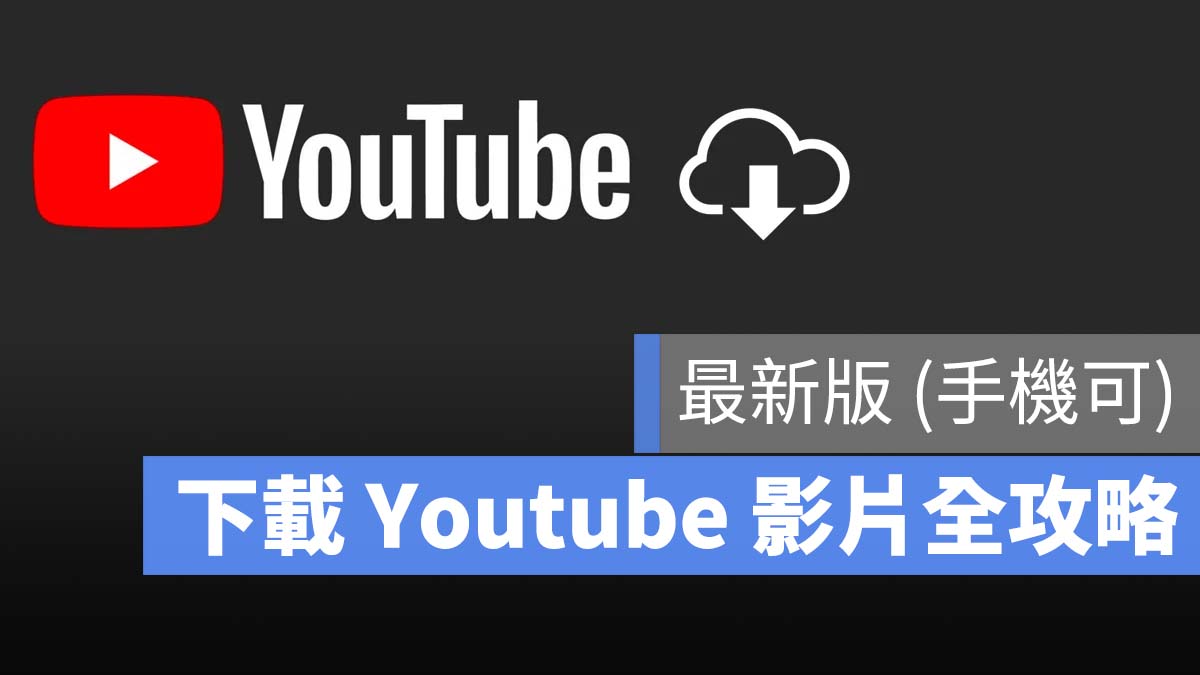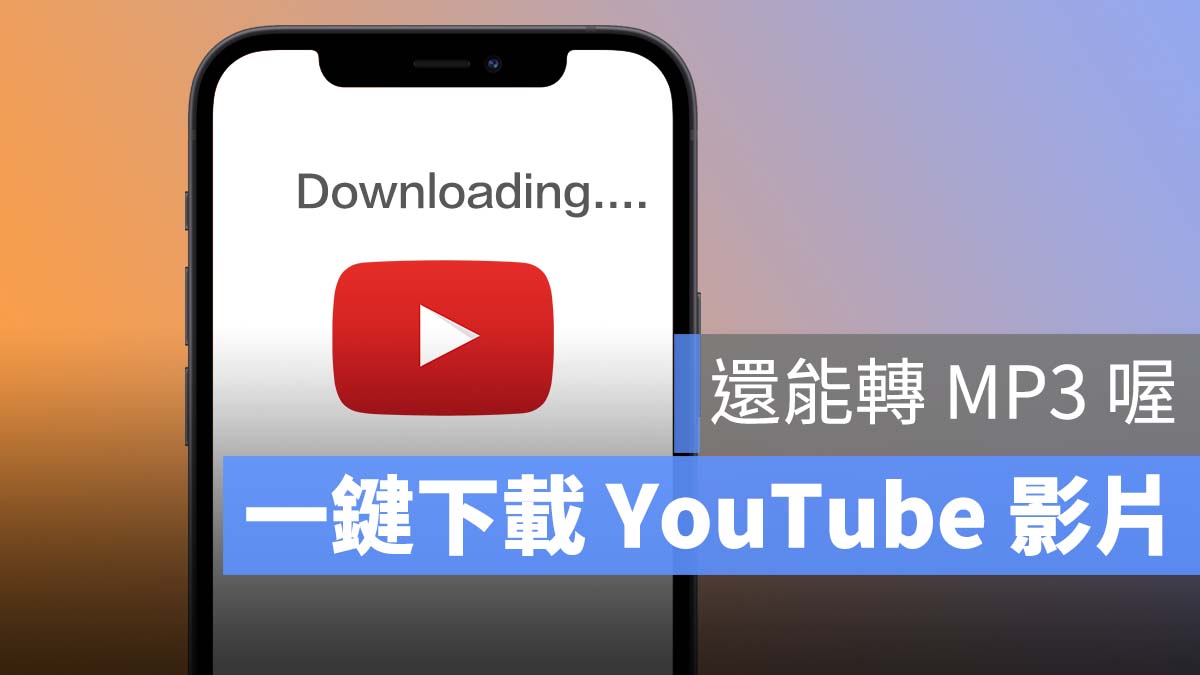YouTube 已經計劃停止在第三代 Apple TV 機型上支援 YouTube 應用程式,而在第三代 Apple TV 機型上,YouTube 一直以來都是內建的播放 App 之一。
YouTube 3 月起停止支援 Apple TV 第三代
陸續有許多網友今天開啟 Apple TV 啟動 YouTube App 時看到 YouTube 將無法使用的消息,YouTube 的支援頁面中也顯示從 3 月開始,YouTube 應用程式將無法在第三代 Apple TV 上使用,也就是說無法直接從 Apple TV 中開啟 YouTube 這個 App 來收看影片。
這一次停止支援的僅有第三代 Apple TV,而第二代 Apple TV 早在 2015 年就已經停止支援 YouTube 了,所以也沒有被影響的問題,而第三代後續的機型包含 Apple TV 4K 和 Apple TV HD 的將可以照常使用 YouTube,主要的原因在於這兩款的 tvOS 可以於 App Store 下載 YouTube 更新 App,但第三代的 Apple TV 則無法。
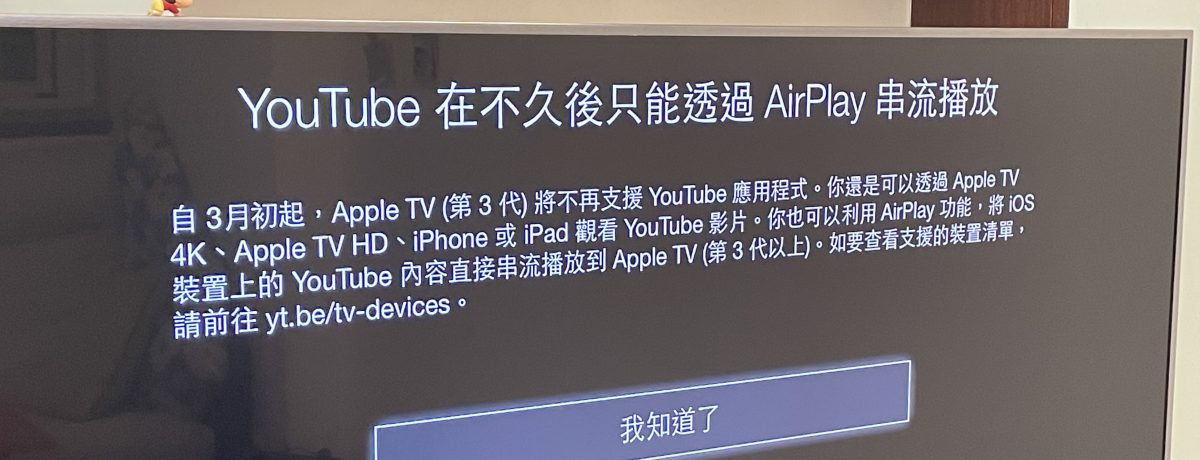
若是 Apple TV 4K 和 Apple TV HD 可以參考以下步驟更新 App
- 選取 Apple TV 上的「設定」。
- 依序選取 「一般」>「軟體更新」。
- 選取 「更新軟體」。
- 如果有可用的更新,請按一下 「下載及安裝」。
利用 AirPlay 依然可以正常播放
雖然第三代 Apple TV 無法再利用開啟 YouTube 播放影片,但 iPhone、iPad 或是 Mac 的使用者依然可以利用 AirPlay 的方式將手機上的 YouTube 影片經由 Apple TV 投影到電視上,這是沒問題的。
要利用 AirPlay 播放設備上的 YouTube 影片,請參考以下的步驟。
- 確保 Apple TV 與 iPhone、iPad 在同一個 WiFi 網路下。
- 在 iOS 設備打開你要播放的影片。
- 點選右上方電視的符號。
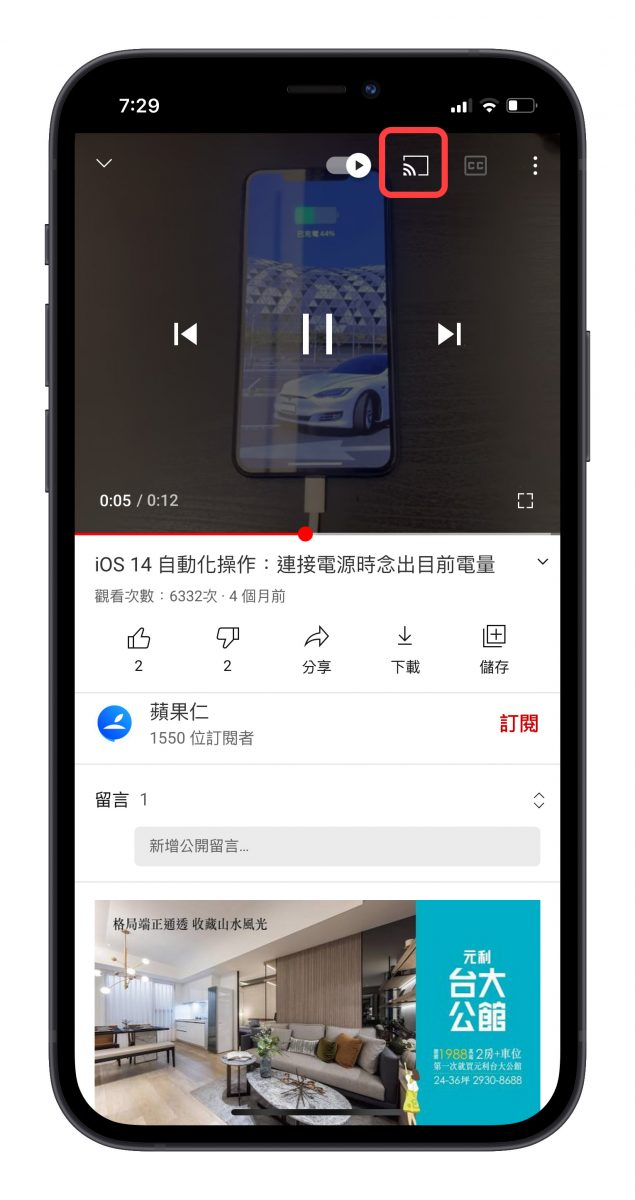
- 選擇「AirPlay & Bluetooth device」
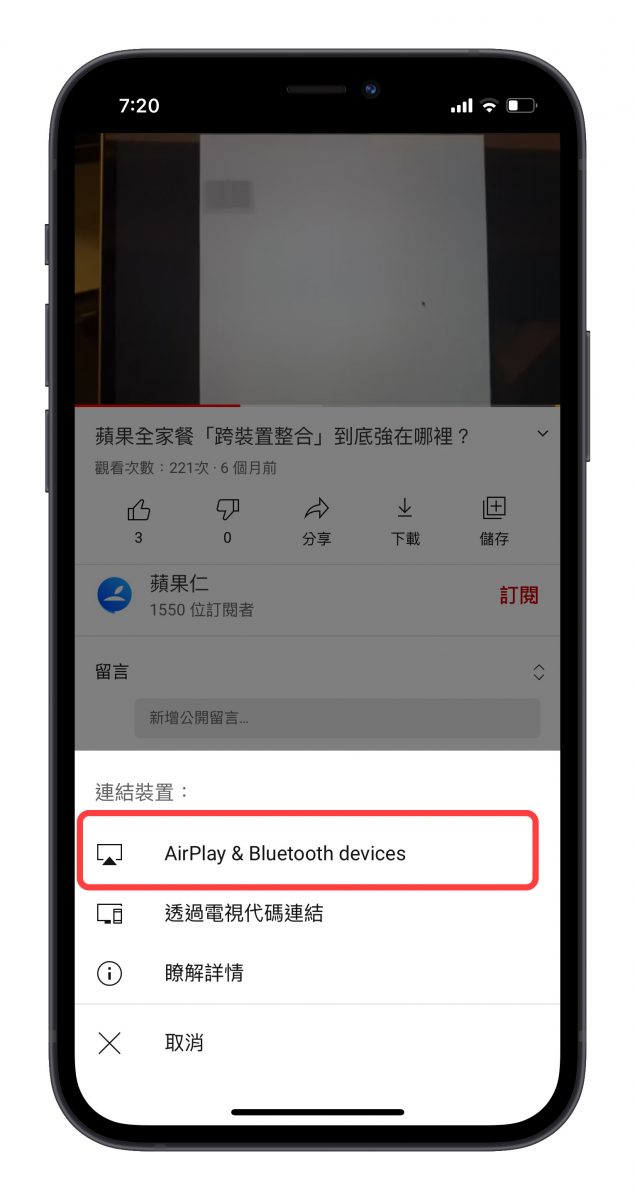
- 選擇你的 Apple TV。
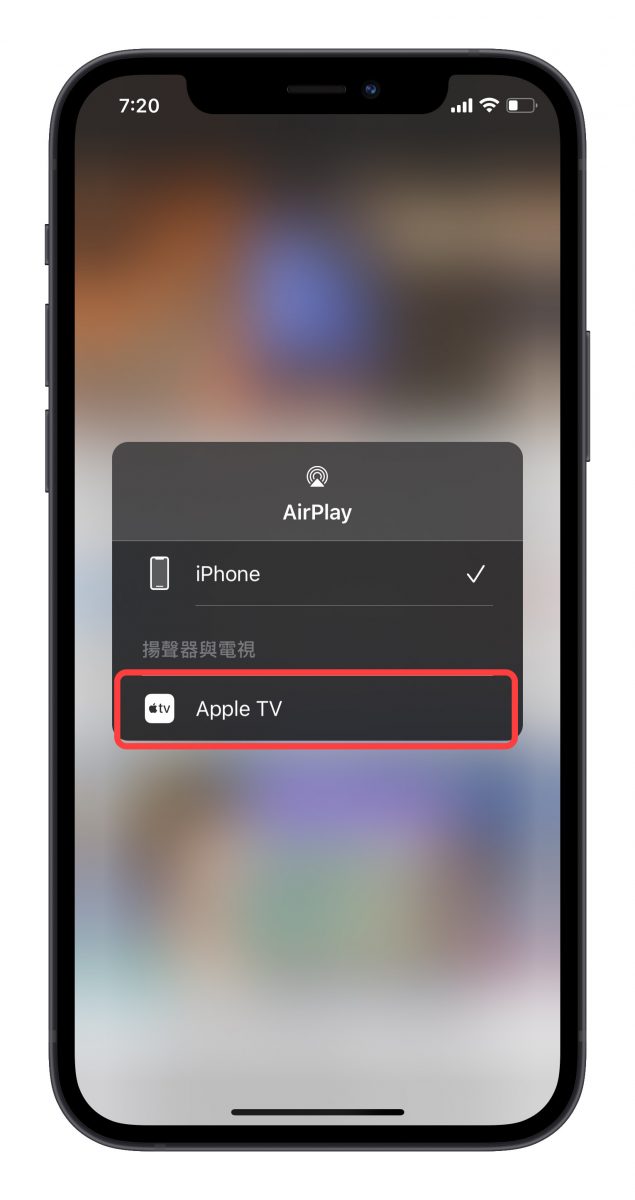
這樣影片就會經由 AirPlay 投影到電視上。
延伸閱讀》
iPhone 一鍵下載 Youtube 影片還可以轉成 MP3,捷徑腳本幫你完成 ( 2021版 )
用 VLC 看 Youtube 比較好嗎?最強影音播放器 VLC 公佈支援 M1 版本更新
YouTube影片下載教學:手機、iPhone下載YT影片技巧(2021最新版)